Bilder flanieren als Jahresrückblick (eine Art Bilderkarussell)
Mit dieser leicht nachzubauenden Animation können Sie in AquaSoft Stages eine Art „Bilderkarussell“ mit Ihren Fotos erstellen. Im Vordergrund erscheinen nach und nach Ihre Lieblingsbilder – alle gezeigten Aufnahmen laufen dabei im Hintergrund als Bildband durch.
Video-Anleitung
Statisches Hintergrundbild für das Bilderkarussell
Verwenden Sie einen beliebigen Hintergrund und legen Sie ihn in ein Kapitel-Objekt. Der Hintergrund kann nur aus einer Farbe bestehen oder einem Bild. (Er muss auch nicht wirklich statisch sein, sondern kann auch einen gaaanz langsamen, kaum merklichen Kameraschwenk besitzen.)
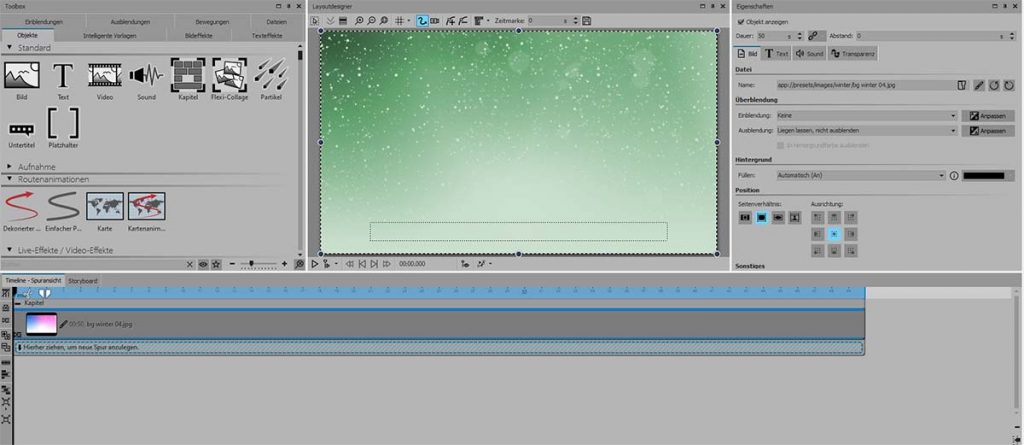
Vordergrund mit 3D-Rotation
In die Spur unterhalb des Hintergrundes wird zunächst ein Foto eingefügt und auf dieses der Effekt 3D-Rotation aus der Toolbox. Achten Sie darauf, das das Bild „keine“ Einblendung hat und „Hintergrund füllen“ auf „Aus“ steht. Während der Effekt markiert ist können Sie auch noch den Auswahlrahmen des Effektes kleiner ziehen, um die Bildanzeige zu verkleinern.
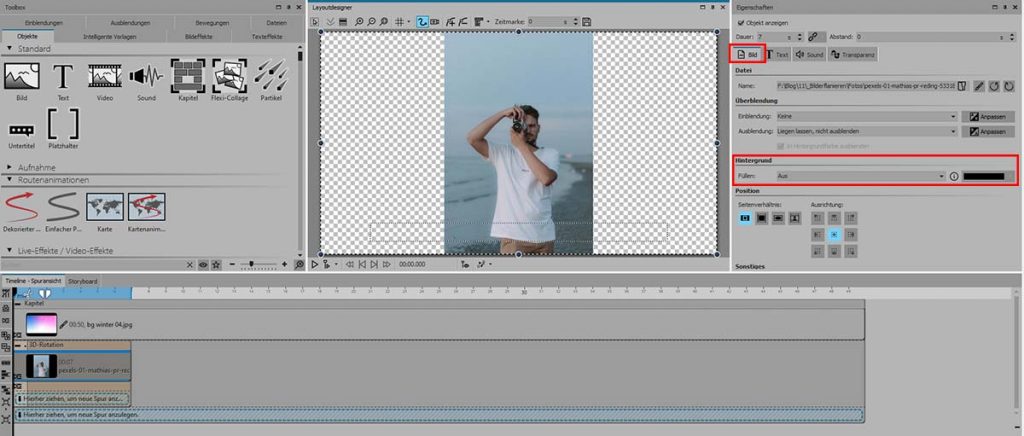
Wählen Sie in den Effekt-Eigenschaften für das Rotationszentrum Z=4. Beim Drehwinkel für die Y-Achse wechseln Sie von „Wert“ auf „Kurve“ und zeichnen ungefähr eine solche wie in diesem Screenshot.
Sie sorgt dafür, das das Foto leicht schräg stehend von links hereingedreht wird, im Vordergrund verharrt und dann nach rechts weggedreht wird.
Wenn der Wert bei ca. 2 Sekunden und bei ca. 5 Sekunden nicht ganz identisch ist, sorgt das für eine leichte Bewegung, während das Foto in der Bildschirmmitte verweilt.

Sind Sie mit der Animation zufrieden? Dann kopieren Sie das Objekt so oft, dass Sie Platz für alle Bilder haben, die Sie zeigen möchten. Tauschen Sie dann entsprechend nur die Fotos aus.
Animierter Hintergrund mit Bildband-Effekt
Ziehen Sie jetzt den Bildband-Effekt aus der Toolbox in die Spur zwischen Statischem Hintergrund und 3D-Rotationen. Er sollte erst starten, wenn das Rotations-Foto endet.
Legen Sie alle verwendeten Bilder noch einmal direkt in diesen Effekt. (Idealerweise in der gleichen Reihenfolge wie bei den 3D-Rotationen.) Achten Sie darauf, das alle Fotos auch hier „keine“ Einblendung haben und „Hintergrund füllen“ auf „Aus“ steht. Klicken Sie den Rahmen des Bildbandeffektes an und verkleinern Sie ihn am Auswahlrahmen im Layoutdesigner auf die gewünschte Höhe.
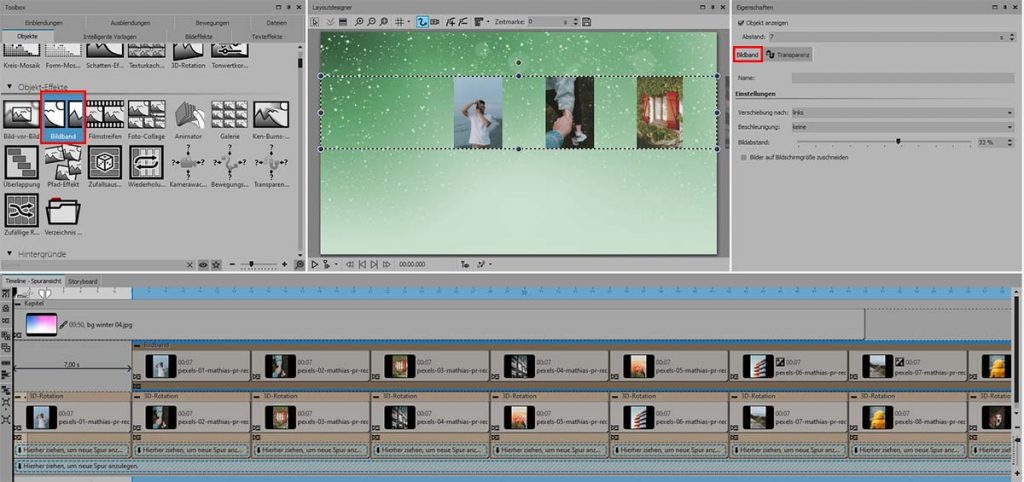
In den Bildband-Effekt-Eigenschaften wählen Sie „Verschiebung nach links“, „Beschleunigung keine“ und einen Bildabstand, der Ihnen gefällt. Die Geschwindigkeit des Bildband-Effektes hängt von der Anzeigedauer der eingefügten Bilder ab. Je nachdem, wie lang oder kurz die Anzeigedauer des jeweiligen Bildes ist, bewegt sich der Bildband-Effekt schneller oder langsamer.
Spielen Sie Ihr Projekt ab und überprüfen Sie das Timing. Ob dieses bei Vordergrund-Verschwinden und Hintergrund-Erscheinen passt, ist abhängig von den verwendeten Fotoformaten (z.B. Hoch-/Querformate), von der Bildband-Höhe und auch vom gewählten Bildabstand im Bildband-Effekt.
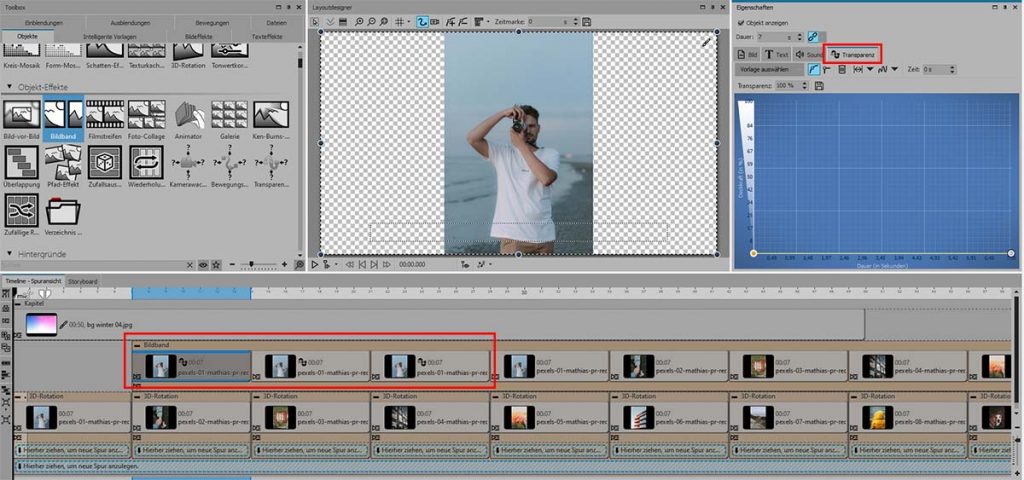
Es kann auch hilfreich sein – wie im Video mit den Hochformat-Bildern gezeigt – in den Bildband am Anfang noch „unsichtbare Bilder“ einzufügen, um den Bildband später starten zu lassen. Dafür einer Bildkopie im Reiter „Transparenz“ die Deckkraft „0“ geben. Am Endes des Bildbandes können Sie ebenfalls „unsichtbare Bilder“ einfügen, die dafür sorgen, dass die letzten sichtbaren Fotos bis an den Rand hinausgeschoben werden.
(Bei meinem Beispiel waren für nur Hochformatfotos je 3 „Leerbilder“ am Anfang und am Ende passend. )
Weitere Effekte für den Bildband
Möchten Sie die Bildband-Fotos schwarz/weiß?
Ziehen Sie den Live-Effekt „Farbeffekte“ aus der Toolbox auf den Bildband-Effekt und wählen Sie in dessen Einstellungen „Schwarz/Weiß“.
Möchten Sie die Bildband-Fotos mit Schatten?
Ziehen Sie den „Schatten“-Effekt aus der Toolbox auf den Bildband und passen Sie die Einstellungen nach Bedarf an.
Möchten Sie die Bildband-Fotos unscharf?
Ziehen Sie den „Weichzeichner“-Effekt aus der Toolbox auf den Bildband und senken Sie die Stärke deutlich.
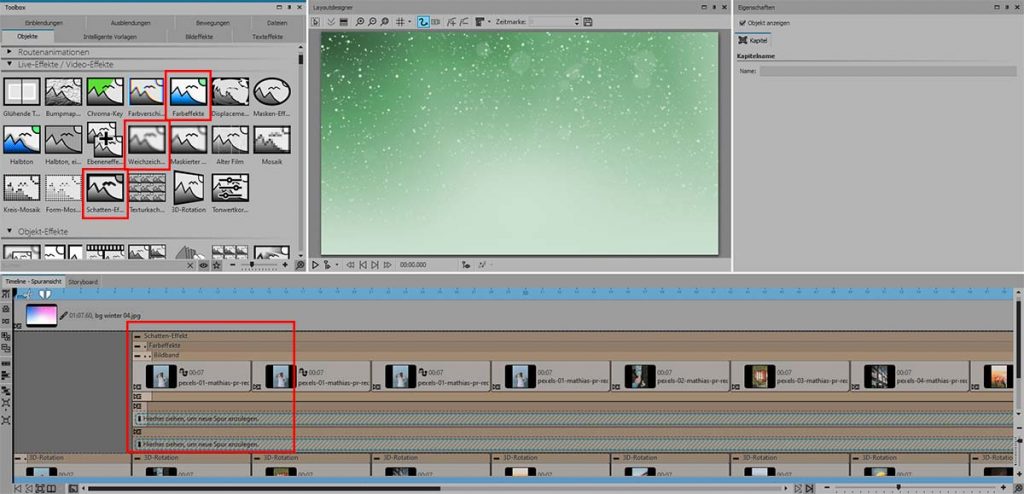
Bildband-Abschluß
Der Zeitraum, in dem die letzten Bilder im Hintergrund noch durchlaufen, eignet sich sehr gut für Textbotschaften. Einen guten Abschluß erreichen Sie auch, indem Sie noch einmal den Statischen Hintergrund mit Alphablending einblenden oder in Schwarz überblenden.
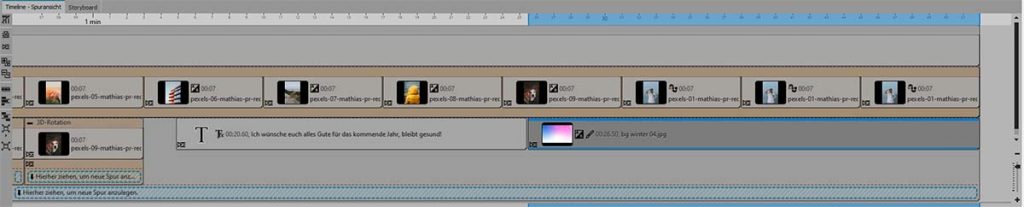
Viel Spaß beim Nachmachen!
Übrigens: in Version 12 finden Sie den Effekt 3D-Streifen, der eine ähnliche Animation automatisiert ermöglicht.
Hier können Sie die Demoversion der DiaShow 12 Ultimate herunterladen und 30 Tage lang testen.



 (3 Stimmen, durchschnittlich: 3,67 von 5)
(3 Stimmen, durchschnittlich: 3,67 von 5)

